PŘÍRODOVĚDECKÁ FAKULTA UNIVERZITY PALACKÉHO KATEDRA INFORMATIKY BAKALÁŘSKÁ PRÁCE. Desková hra s podporou hraní po síti Lovci pokladů.
|
|
|
- Helena Marková
- před 9 lety
- Počet zobrazení:
Transkript
1 PŘÍRODOVĚDECKÁ FAKULTA UNIVERZITY PALACKÉHO KATEDRA INFORMATIKY BAKALÁŘSKÁ PRÁCE Desková hra s podporou hraní po síti Lovci pokladů 2011 Jan Meluzín
2 Anotace Cílem práce bylo vytvořit počítačové zpracování deskové hry Lovci pokladů. Zadání zahrnovalo fungování hry po síti. K programování jsem využil jazyk Microsoft Visual C# 2008 včetně platformy XNA. V práci jsem se pokusil nastínit tvorbu programu a její součástí jsou i pravidla hry.
3 Mé díky patří vedoucímu mé práce, za objektivní kritiku a trpělivost i rodičům za potřebnou podporu.
4 Obsah 1. Úvod 6 2. Pravidla hry Cíl hry Začátek hry Pohyb lodí Pohyb námořníků Základní pravidla Karty pokladů Symboly karet Zvláštní karty Taktická pravidla Uživatelská příručka Požadavky na systém Software Hardware Uživatelská interakce Vývoj programu Tvorba hry Volba programovacího jazyka a frameworku, jeho výhody a nevýhody Programátorská část - rozdělení projektu do tříd Program.cs GameLogic.cs Networking.cs TreasureHunters.cs Pitate.cs Player.cs Card.cs Ship.cs LoadCards.cs Závěr 23 Reference 24 A. Obsah přiloženého DVD 25 4
5 Seznam obrázků 1. poklad 4 x poklad 3 x poklad 3 x poklad 3 x poklad Větrná růžice Mořský koník Delfín Hvězdice Žralok Rejnok Želva Chobotnice Uragán Ostrov Volné moře Sopky Neptun Panna Vysvětlení ke hře
6 1. Úvod Pro svou bakalářskou práci jsem se rozhodl programovat hru. Hraní her je mým koníčkem a je v současnosti čím dál víc populární. Z důvodu znalosti deskové hry Lovci pokladů, se možnost implementovat tuto hru, jevila jako ideální řešení. Deskovou hru Lovci pokladů jsem si také vybral jako jednu z mnoha, pro její hratelnost a zajímavé grafické ztvárnění, ve kterém ji vydalo seskupení DISK Říčany. Zbývalo vybrat programovací jazyk a začít s analýzou hry. Žádné prostředí se mi nezdálo natolik vhodné jako XNA pro jazyk Microsoft Visual C#. Zvolil jsem jej tedy, a proto se mu ve své práci krátce věnuji. 6
7 2. Pravidla hry Následující pravidla hry jsou oficiální, v sekci taktická pravidla jsou provedeny úpravy, což výrobce hry umožňuje Cíl hry Hra je určena pro 2 až 4 hráče. Každý hráč - lovec pokladů - má pro své výpravy k dispozici loď a čtyři námořníky. Cílem hry je nalézt, ochránit před ostatními hráči a dopravit na loď co nejvyšší hodnotu pokladů Začátek hry Karty se symboly (81 ks) se zamíchají a otočí neutrální stejnobarevnou plochou nahoru a sestaví k sobě do čtverce 9x9 karet. Do středu čtverce se umístí karta větrné růžice, která má všechny šipky žluté. Tato karta se jako jediná položí obrázkem nahoru Pohyb lodí Lodě se ve hře pohybují pouze po obvodu čtverce, který představuje mořskou hladinu, a to vždy o jednu kartu doprava nebo doleva. Lodě nevstupují na karty. Hráč si může vybrat mezi tahem lodí nebo figurkou, pokud mu další pravidla neurčí jinak. V jednom tahu nelze pohybovat zároveň lodí i námořníkem Pohyb námořníků Námořník smí vstoupit do moře pouze z lodi, a to jen v kolmém směru. Šikmo přes rohy karet se z lodi vystupovat a do ní nastupovat nesmí. Uvnitř hracího pole se smí námořník pohybovat všemi směry, kolmo i šikmo do všech stran, ale pouze o jedno políčko, pokud mu karta nepřikáže jiný druh pohybu Základní pravidla Podle určeného pořadí vstupují hráči s námořníky do hracího pole s cílem objevit poklady a dopravit je na vlastní loď. Před každým pohybem hráč obrátí dosud neobrácenou kartu, na kterou se chystá vstoupit. Tyto karty svými symboly buď ovlivňují jeho další pohyb, nebo představují poklady, které hráč hledá. Po obrácení zůstává karta po zbytek hry otočená obrázkem nahoru. Během hry může na obrácenou kartu vstoupit kterýkoliv jiný námořník a kartu podle jejího účinku využít. 7
8 2.6. Karty pokladů Obrázek 1. poklad 4 x 50. Obrázek 2. poklad 3 x 100. Obrázek 3. poklad 3 x
9 Obrázek 4. poklad 3 x 300. Obrázek 5. poklad 600. Na uvedených kartách jsou vyobrazeny různé druhy pokladů a jim odpovídající hodnoty. Žetony uvedených hodnot se v uvedeném počtu položí na objevený poklad. Tyto žetony musí námořník po jednom odnosit na loď. Odnášení se provádí tak, že hráč s figurkou přesunuje i žeton. 9
10 2.7. Symboly karet Obrázek 6. Větrná růžice. Větrná růžice - námořník pokračuje v tahu směrem označeným žlutou šipkou. U růžic, které mají žluté šipky do více směrů, pokračuje hráč v tahu směrem podle vlastní volby. Obrázek 7. Mořský koník. Mořský koník - prodlužuje pohyb námořníka dle vlastní volby jako kůň v šachu. Buď o jedno pole vpřed a o dvě stranou, nebo o dvě vpřed a o jedno stranou. 10
11 Obrázek 8. Delfín. Delfín - námořník pokračuje o jedno až dvě pole v libovolném směru. Obrázek 9. Hvězdice. Hvězdice - námořník se vrátí o dvě políčka zpět tím směrem, ze kterého na hvězdici narazil. Pokud námořník nese poklad, zanechá ho na posledním políčku před hvězdicí. 11
12 Obrázek 10. Žralok. Žralok - námořník se stal obětí žraloka a je pro další hru ztracen. Figurka vypadává ze hry. Obrázek 11. Rejnok. Rejnok - námořník je úderem rejnoka vržen mimo hrací pole ve směru jeho ocasu. Pokud nese poklad, zanechá ho na posledním poli, ze kterého na rejnoka narazil. Aby se námořník mohl dostat zpět do hry, musí nejprve dosáhnout vlastní lodi. Pohybem o jedno pole po obvodu herního plánu na loď doplave, nebo pro něj loď stejným způsobem dojede. Brání-li námořníkovi v pohybu cizí loď, může být touto lodí zajat a musí majiteli lodi sloužit. 12
13 Obrázek 12. Želva. Želva - námořník je při setkání s želvou zdržen a jeden tah s ním hráč nesmí hrát. Může provést tah buď lodí, nebo jiným námořníkem. Na tuto kartu se smí vstoupit i s neseným pokladem. Obrázek 13. Chobotnice. Chobotnice - ze zajetí chobotnice lze námořníka osvobodit jen dalším vlastním námořníkem. Pokud na tuto kartu vstoupí cizí námořník, zajatá figurka je sice osvobozena, ale musí se vrátit na svoji loď. Zajme-li chobotnice námořníka s pokladem, patří poklad osvoboditeli. 13
14 Obrázek 14. Uragán. Uragán - námořník je uragánem vržen zpět na vlastní loď. Pokud nese poklad, zanechá jej na poli, ze kterého na kartu uragán vstoupil. Obrázek 15. Ostrov. Ostrov - na tuto kartu lze vstoupit kdykoliv, ale pouze bez pokladu. Pokud námořník nese poklad, musí ho zanechat na posledním poli před vstupem na ostrov. 14
15 Obrázek 16. Volné moře. Volné moře - karty, které námořníka v ničem neomezují. Obrázek 17. Sopky. Sopky - sopky zdrží námořníka o jeden až tři tahy, podle počtu sopek na kartě. Hráč musí hrát v následujících tazích pouze lodí. 15
16 2.8. Zvláštní karty Obrázek 18. Neptun. Neptun - námořník, který kartu Neptuna objeví, může využít jeho moci a dostat se na libovolné pole herního plánu. Tuto kartu lze použít jen jednou během hry, ale nikoliv v tom tahu, kdy byla objevena. Obrázek 19. Panna. Mořská panna - přináší svému objeviteli jeden z objevených pokladů, který není střežen nebo nesen. Pomoc mořské panny lze využít v pozdějších tazích, a to pouze jednou. 16
17 Jestliže se hráč rozhodne pro pozdější využití těchto dvou zvláštních karet, musí na nich se svým námořníkem až do použití setrvat. Pokud se tyto karty před využitím uvolní, tj. nebude na nich žádný námořník, kouzlo nenávratně zaniká Taktická pravidla Pole, které je obsazeno dvěma námořníky ze stejné lodi, již nelze obsadit soupeřem, i kdyby soupeř mohl druhého hráče na tomto poli svými námořníky přečíslit. Objevený poklad se ještě nestává majetkem objevitele. Mohou o něj bojovat i ostatní hráči. Nese-li námořník poklad (žeton), může se soupeř žetonu zmocnit tak, že vstoupí na pole obsazené námořníkem s pokladem. Tento námořník je tím vyhozen na svoji loď a žeton zůstává na tomto poli. Poklad je v bezpečí teprve na lodi. Hra končí, jestliže jsou všechny poklady objeveny a odneseny na lodě. Vítězem se stává ten, kdo vlastní po skončení hry nejvyšší hodnotu pokladů. 17
18 3. Uživatelská příručka 3.1. Požadavky na systém Software Hra je určena pro operační systém Windows XP SP2 a novější. Ke hře je třeba mít nainstalovaný Visual Studio 2008 včetně platformy XNA 3.0. To obnáší instalaci DirectX 9 nebo Hardware Minimální požadavky jsou 1.6 GHz CPU, 348 MB RAM, rozlišení obrazovky 1280*800. Grafická karta musí mít podporu ShaderModelu 2.0 a více Uživatelská interakce Pro hraní hry je třeba nejprve vytvořit herní profil. Po spuštění programu lze stisknutím tlačítka Home otevřít menu, zde vybrat položku Vytvořit nový profil, po čemž se otevře nové okno. V tomto okně je umístěn dole v textu odkaz vytvořit místní profil. Po kliknutí na tento odkaz a zvolení jména hráče stačí uložit profil kliknutím na tlačítko Hotovo. Po návratu do menu hry lze využít tlačítek pro vytvoření hry, připojení ke hře, nápovědu nebo ukončení hry. Zvolí-li hráč Vytvořit novou hru, zobrazí se mu herní plán a jeho loď. Nyní může čekat na hráče, kteří se připojí. Připojení ke hře probíhá automaticky k první vytvořené hře. Pokud hra již započala nebo jsou-li již připojeni čtyři hráči, lze se připojit na další hru, je-li vytvořena. Jakmile vstoupí hráči do hry, mohou pohybovat s lodí a nastavit ji tak na libovolnou výchozí polohu. Lodí lze pohybovat pomocí myši i kurzorových šipek. Samotná hra započne, jakmile vstoupí hráč, který hru vytvořil na první kartu. Poté se tahy předávají v pořadí, ve kterém se hráči přihlásili. Pomocí šipek na klávesnici je možné pohybovat pouze s lodí. Loď je možné ovládat také kurzorem. Pohyb námořníků se provádí myší, a to stiskem levého tlačítka, když je kurzor nad kartou, na kterou se má námořník posunout. Všechny karty, na které je možné námořníkem v daném tahu vstoupit, jsou zvýrazňovány oranžovým blikáním. V jednom tahu je možné s námořníkem navštívit i více karet, pokud to jejich funkce umožňuje. Pomocí pravého tlačítka je možné změnit obrázek kurzoru z kormidla na šipku. Je-li obrázek kurzoru šipka, je možné změnit aktuální objekt, se kterým chce hráč táhnout, tím že na něj hráč umístí kurzor a stiskne levé tlačítko. Narazí-li hráč na kartu s pokladem, jsou jednotlivé žetony zobrazeny, jak přímo na kartě, tak nad hracím plánem. Poklady je možné sebrat, právě stisknutím levého tlačítka v okamžiku, kdy kurzor je na žetonu zobrazeném nad hracím 18
19 plánem. Poklad nesený námořníkem se objeví na levé straně okna programu. Pokud je na něj kliknuto, je možné ho položit na kartu, na které námořník stojí. Využít zvláštní kartu pokud to pravidla umožňují lze kliknutím na její obrázek v levé části herního plánu. Pro zpřehlednění herní situace se v pravé horní části okna programu pro každého hráče svisle pod sebou zobrazuje jeho jméno, obrázek lodě, námořníci vyskytující se na lodi a nasbírané poklady. Nad herním plánem se objevují hlášky, informující o aktuálním stavu hry. Následuje obrázek přímo ze hry doplněný o šipky s popisky. Zelená šipka ve hře vždy ukazuje vybraný objekt. V situaci zobrazené na obrázku je vybrán námořník nesoucí poklad. Tento námořník stojí na nalezeném pokladu, takže jsou další dva žetony zobrazeny nad hracím plánem. Je vidět také zvláštní karta panna, kterou může hráč využít, o čemž je informován textem v rámu. Obrázek 20. Vysvětlení ke hře. 19
20 4. Vývoj programu 4.1. Tvorba hry Při vytváření modelu hry, jsem využil zkušenosti z druhého ročníku, ve kterém jsem jako softwarový projekt programoval počítačovou hru pexeso. U hry Lovci pokladů je také využit herní plán tvořen z karet poskládaných do tvaru čtverce. Další podoba byla u náhodného rozdání karet. Navíc přibyly políčka pro pohyb lodí po obvodu čtvercového plánu. Pokračoval jsem implementací pohybu lodí. Rozhodl jsem se jej zobrazovat plynule, jelikož platforma XNA se k tomu hodí a má to i dobrý vizuální efekt. Pohyb námořníků ovládaný myší už plynulý není, z důvodu zbytečného čekání, které by snižovalo hratelnost hry. U pohybu námořníků bylo třeba ošetřit stav, kdy se dvě figurky nacházejí na stejné kartě. Toto jsem vyřešil, posunem druhé figurky směrem ke středu karty. Přibylo i přepínání kursoru, aby bylo možné mezi figurkami vybrat tu, se kterou chce uživatel hrát. Pokračoval jsem implementací funkcí karet. Tyto jsem rozdělil do dvou skupin. V první jsou karty, které neumožní další výběr a automaticky po provedení funkce předají tah dalšímu hráči v pořadí. Ve druhé skupině, jsou naopak ty, u kterých může hráč pokračovat v tahu. Následující částí bylo přenášení pokladů námořníky a ukončení hry. Poté jsem přidal podporu hraní po síti s možností vytvoření a připojením se k hernímu serveru. V souvislosti s výskytem více hráčů ve hře bylo nutné zajistit předávání tahů. Nakonec zbylo vylepšení herního menu a textových vysvětlivek ke hře. Při průběhu byla hra testována, aby hráč musel dodržovat pravidla hry a finální verze byla bez chyb Volba programovacího jazyka a frameworku, jeho výhody a nevýhody Jednou z hlavních výhod tvorby hry na platformě XNA je jednoduchá práce s grafikou. Je to zásadní věc, protože u deskových her je herní grafika jednou z nejdůležitějsích věcí. Další znatelnou výhodou k výběru platformy XNA byla možnost využít její funkce pro hru po síti. A to především spuštění nebo vyhledání herních serverů na síti. Dále pak posílání a přijímání paketů s daty po síti. Platforma XNA je určena především pro programování her pro XBOX 360. Z tohoto důvodu Microsoft nevkládá do instalačního balíku XNA Redistributable, díky kterému jdou spustit hry v XNA na PC bez instalace kompletního programovacího prostředí, podporu pro hraní her po síti a je nutné nainstalovat i Microsoft Visual Studio s platformou XNA. 20
21 5. Programátorská část - rozdělení projektu do tříd 5.1. Program.cs Třída, ze které je spuštěna herní smyčka, konkrétní třídy TreasureHunters.cs 5.2. GameLogic.cs Nejobsáhlejší třída obsahující herní logiku hry. Vznikla už na počátku tvorby programu a obsahuje procedury pro výpočet souřadnic karet, náhodné rozmístění karet, výpočet souřadnic pro jednotlivé pozice, ve kterých se mohou vyskytovat objekty, pohybující se po okraji plánu. Jako herní komponenta obsahuje i herní smyčku, umožňující pomocí procedury Update kontrolování uživatelské interakce. Ve smyčce je také procedura Draw vykreslující lokální objekty a informace pro hráče. S uživatelskou interakcí souvisí logika hry zahrnující pohyb námořníků po herním plánu, včetně funkcí jednotlivých karet. Změny, které hráč vykoná, potom zapisuje do veřejných kolekcí, jenž jsou využity v třídě Networking Networking.cs Třída zajišťující fungování hry na síti. Je to jedna z komponent hry, tudíž se i zde opakuje herní smyčka. V proceduře Update je rozlišováno mezi herním Menu a samotnou hrou. Menu je velmi jednoduché - sestává pouze z několika možností, a to vytvoření herního serveru, připojení k hernímu serveru, zobrazení nápovědy a ukončení hry. Další je procedura UpdateNetworkSession, obsahující čtyři procedury. První z nich - UpdateLocalGamer zapisuje aktuální data od lokálních hráčů. Konkrétně tedy jednotlivé pozice herních objektů, jejich změny, a zda má být předán dále tah či ukončena hra. Tato data jsou na konci procedury zaslána na herní server. Stejná data zapisuje i server v proceduře UpdateServer, který navíc při připojení nového hráče zajišťuje zaslání informací o rozmístění konkrétních karet po herním plánu. Poté následuje část, kde jsou data čtena v procedurách ServerReadInputFromClients a ClientReadInputFromServer. Procedura Draw zde zajišťuje vykreslování Menu hry, v případě průběhu hry potom zobrazování pohybujících se herních objektů TreasureHunters.cs Hlavní komponenta hry, která vytváří dílčí komponenty GameLogic a Networking. Inicializuje a grafiku a nastavuje její parametry. 21
22 5.5. Pitate.cs Obsahuje procedury a proměnné, které jsou třeba pro objekt námořníka. Mezi ně patří například Draw pro vykreslení, Embark pro nalodění námořníka na jeho loď nebo SeaMoving pro plynulý pohyb, pokud je námořník vyhozen z herního plánu na jeho obvod. V proměnných jsou uchovávány především informace o pozici námořníka, jeho identifikaci, popř. hodnota neseného pokladu Player.cs Vytváří instance hráče zahrnující objekty, jako jsou lodě a námořníci Card.cs Tvoří jeden ze základních herních objektů, zastupuje kartu s jejími funkcemi. Patří do ní procedura Draw pro vykreslování karty s jejími poklady, dále CardIsVisited a CardIsLeaved sloužící k evidenci námořníků nacházejících se na kartě a SetCardChange pro změny provedené jinými hráči Ship.cs Obsahuje funkce potřebné pro vykreslení lodě a její herní implementaci jako je především plynulé přesouvání mezi pozicemi nad kartami LoadCards.cs Slouží k vytvoření kolekce karet v přednastaveném poměru konkrétních typů a k následné změně jejich pořadí v kolekci. 22
23 Závěr Výsledkem tvorby bakalářské práce je aplikace implementující deskovou hru Lovci pokladů. Hra je určena pro hraní ve více hráčích po počítačové síti. Důraz byl při tvorbě kladen nejen na funkčnost, ale i grafické zpracování a přijatelnou hratelnost. Vzhledem k tomu, že v současné době není pro obyvatele české republiky umožněno získat členství na APP HUB, hra byla původně určena pouze na osobní počítače, což ve spojení s nutností instalovat další programy snižovalo její užitnou hodnotu. Podařilo se mi však získat možnost distribuovat hru na XBOX Marketplace, zprostředkovanou firmou Middle Lands Studios. Hra tedy bude určena i pro konzole XBOX
24 Reference [1] Sharp, John. Microsoft Visual C# 2008, Krok za krokem. COMPUTER PRESS, [2] Oficiální stránky vývojářů her v XNA. create.msdn.com/ [3] Originální předloha hry. 24
25 A. Obsah přiloženého DVD bin/ doc/ Instalátor Instalator programu a další program Program spustitelné přímo z DVD. Dokumentace práce ve formátu PDF, vytvořená dle závazného stylu KI PřF pro diplomové práce, včetně všech příloh, a všechny soubory nutné pro bezproblémové vygenerování PDF souboru dokumentace (v ZIP archivu), tj. zdrojový text dokumentace, vložené obrázky, apod. src/ Kompletní zdrojové texty programu. Program (v ZIP archivu). readme.txt Instrukce pro instalaci a spuštění programu Program, včetně požadavků pro jeho provoz. Navíc DVD obsahuje: data/ Ukázková a testovací data použitá v práci a pro potřeby obhajoby práce. install/ Instalátory aplikací, knihoven a jiných souborů nutných pro provoz programu. 25
PŘÍRODOVĚDECKÁ FAKULTA UNIVERZITY PALACKÉHO KATEDRA INFORMATIKY ROČNÍKOVÝ PROJEKT KLOKAN. Informatika, II. ročník
 PŘÍRODOVĚDECKÁ FAKULTA UNIVERZITY PALACKÉHO KATEDRA INFORMATIKY ROČNÍKOVÝ PROJEKT KLOKAN Květen 2010 Libor Valouch Informatika, II. ročník 1 Abstrakt Dokumentace ročníkového projektu Klokan. Jedná se o
PŘÍRODOVĚDECKÁ FAKULTA UNIVERZITY PALACKÉHO KATEDRA INFORMATIKY ROČNÍKOVÝ PROJEKT KLOKAN Květen 2010 Libor Valouch Informatika, II. ročník 1 Abstrakt Dokumentace ročníkového projektu Klokan. Jedná se o
Celotáborová hra - motivace
 V ý p r a v a z a p o k l a d y S A R G A S O V É H O M O Ř E Celotáborová hra - motivace Při přípravě motivace této CTH jsme se inspirovali starší stolní hrou "Lovci pokladů", kterou jsme svého času (1991-95)
V ý p r a v a z a p o k l a d y S A R G A S O V É H O M O Ř E Celotáborová hra - motivace Při přípravě motivace této CTH jsme se inspirovali starší stolní hrou "Lovci pokladů", kterou jsme svého času (1991-95)
MS WINDOWS UŽIVATELÉ
 uživatelské účty uživatelský profil práce s uživateli Maturitní otázka z POS - č. 16 MS WINDOWS UŽIVATELÉ Úvod Pro práci s počítačem v operačním systému MS Windows musíme mít založený účet, pod kterým
uživatelské účty uživatelský profil práce s uživateli Maturitní otázka z POS - č. 16 MS WINDOWS UŽIVATELÉ Úvod Pro práci s počítačem v operačním systému MS Windows musíme mít založený účet, pod kterým
Konfigurace pracovní stanice pro ISOP-Centrum verze 1.08.20
 Informační systém ISOP 7-13 Vypracováno pro CzechInvest Konfigurace pracovní stanice pro ISOP-Centrum verze 1.08.20 vypracovala společnost ASD Software, s.r.o. Dokument ze dne 24.3.2009, verze 1.00 Konfigurace
Informační systém ISOP 7-13 Vypracováno pro CzechInvest Konfigurace pracovní stanice pro ISOP-Centrum verze 1.08.20 vypracovala společnost ASD Software, s.r.o. Dokument ze dne 24.3.2009, verze 1.00 Konfigurace
PŘÍRODOVĚDECKÁ FAKULTA UNIVERZITY PALACKÉHO KATEDRA INFORMATIKY BAKALÁŘSKÁ PRÁCE. Vytváření a evidence smluv. 2012 Petr Čulík
 PŘÍRODOVĚDECKÁ FAKULTA UNIVERZITY PALACKÉHO KATEDRA INFORMATIKY BAKALÁŘSKÁ PRÁCE Vytváření a evidence smluv 2012 Petr Čulík Anotace Aplikace slouží uživateli jako nástroj pro vytváření a evidenci jednorázových,
PŘÍRODOVĚDECKÁ FAKULTA UNIVERZITY PALACKÉHO KATEDRA INFORMATIKY BAKALÁŘSKÁ PRÁCE Vytváření a evidence smluv 2012 Petr Čulík Anotace Aplikace slouží uživateli jako nástroj pro vytváření a evidenci jednorázových,
M I S Y S - W E B. Intranet řešení systému MISYS. Verze 9.00. Příručka uživatele
 M I S Y S - W E B Intranet řešení systému MISYS Verze 9.00 Příručka uživatele GEPRO s.r.o. Září 2008 Copyright GEPRO s.r.o. 2008 Ochranné známky GEPRO spol. s r.o. KOKEŠ, MISYS Ochranné známky Microsoft
M I S Y S - W E B Intranet řešení systému MISYS Verze 9.00 Příručka uživatele GEPRO s.r.o. Září 2008 Copyright GEPRO s.r.o. 2008 Ochranné známky GEPRO spol. s r.o. KOKEŠ, MISYS Ochranné známky Microsoft
Hra obsahuje: Příprava na hru: Desková hra pro odvážné dobrodruhy s chladnou hlavou č e s k ý n á v o d
 Desková hra pro odvážné dobrodruhy s chladnou hlavou č e s k ý n á v o d Počet hráčů: 2-4 Věk hráčů: 10-99 let Hra obsahuje: 1 herní plán 36 šestiúhelníkových tabulek, znázorňujících prostor, odhalovaný
Desková hra pro odvážné dobrodruhy s chladnou hlavou č e s k ý n á v o d Počet hráčů: 2-4 Věk hráčů: 10-99 let Hra obsahuje: 1 herní plán 36 šestiúhelníkových tabulek, znázorňujících prostor, odhalovaný
LuxRiot uživatelský manuál verze 1.6.12. Uživatelský manuál Verze 1.6.12. -1-2008, Stasa s.r.o.,pokorného 14, 190 00, PRAHA
 Uživatelský manuál Verze 1.6.12-1- 2008, Stasa s.r.o.,pokorného 14, 190 00, PRAHA LuxRiot je softwarový balík, určený pro sledování a ukládání dat z kamer. Umožňuje přijímat data z IP kamer a video serverů
Uživatelský manuál Verze 1.6.12-1- 2008, Stasa s.r.o.,pokorného 14, 190 00, PRAHA LuxRiot je softwarový balík, určený pro sledování a ukládání dat z kamer. Umožňuje přijímat data z IP kamer a video serverů
ZoomText 10.1 pro Windows. Dodatek k uživatelské příručce
 ZoomText 10.1 pro Windows 8 Dodatek k uživatelské příručce Autorská práva ZoomText Magnifier Copyright 2013, Algorithmic Implementations, Inc. Všechna práva vyhrazena. ZoomText Magnifier/Reader Copyright
ZoomText 10.1 pro Windows 8 Dodatek k uživatelské příručce Autorská práva ZoomText Magnifier Copyright 2013, Algorithmic Implementations, Inc. Všechna práva vyhrazena. ZoomText Magnifier/Reader Copyright
Uživatelská příručka
 Uživatelská příručka PC výkaznictví JASU (program pro zpracování účetního výkaznictví) březen 2012 Dodavatel: MÚZO Praha s.r.o. Politických vězňů 15 P.O.Box 36 111 21 Praha 1 telefon: 224 091 619 fax:
Uživatelská příručka PC výkaznictví JASU (program pro zpracování účetního výkaznictví) březen 2012 Dodavatel: MÚZO Praha s.r.o. Politických vězňů 15 P.O.Box 36 111 21 Praha 1 telefon: 224 091 619 fax:
Archive Player Divar Series. Návod k obsluze
 Archive Player Divar Series cs Návod k obsluze Archive Player Obsah cs 3 Obsah 1 Úvod 4 2 Použití 5 2.1 Spuštění programu 5 2.2 Popis hlavního okna 6 2.3 Tlačítko Otevřít 6 2.4 Pohledy kamery 6 2.5 Tlačítko
Archive Player Divar Series cs Návod k obsluze Archive Player Obsah cs 3 Obsah 1 Úvod 4 2 Použití 5 2.1 Spuštění programu 5 2.2 Popis hlavního okna 6 2.3 Tlačítko Otevřít 6 2.4 Pohledy kamery 6 2.5 Tlačítko
českém Úvod Obsah balení IP004 Sweex Wireless Internet Phone
 IP004 Sweex Wireless Internet Phone Úvod Především bychom vám chtěli poděkovat za zakoupení zařízení Sweex Wireless Internet Phone. S tímto internetovým telefonem si můžete rychle a snadno začít povídat
IP004 Sweex Wireless Internet Phone Úvod Především bychom vám chtěli poděkovat za zakoupení zařízení Sweex Wireless Internet Phone. S tímto internetovým telefonem si můžete rychle a snadno začít povídat
Návod: Ulož hru: Stručný popis: Požadavky: Jak začít hrát? Měna. Plynutí času: Hlavní prostředí hry: HRA
 Návod na hru Stručný popis: Fs je fotbalový simulátor založený na simulaci fotbalového dění za 1 sezónu. Nejedná se o klasický manažer, protože nemanipulujete s hráči, ale pouze s týmem jako celek. Kromě
Návod na hru Stručný popis: Fs je fotbalový simulátor založený na simulaci fotbalového dění za 1 sezónu. Nejedná se o klasický manažer, protože nemanipulujete s hráči, ale pouze s týmem jako celek. Kromě
Návod na instalaci a popis změn
 Návod na instalaci a popis změn (popis změn je uveden v závěru dokumentu) 1. Instalace upgrade 2014.526 Upgrade je možné instalovat až po instalaci a zadání licenčního čísla (nahrání licenční diskety)
Návod na instalaci a popis změn (popis změn je uveden v závěru dokumentu) 1. Instalace upgrade 2014.526 Upgrade je možné instalovat až po instalaci a zadání licenčního čísla (nahrání licenční diskety)
Univerzální rezervační systém. Uživatelská příručka
 Univerzální rezervační systém Uživatelská příručka Obsah I. Instalace... 3 II. První spuštění aplikace... 4 III. Hlavní okno aplikace... 5 IV. Nastavení aplikace... 6 1. Přidání místností... 6 2. Uživatelské
Univerzální rezervační systém Uživatelská příručka Obsah I. Instalace... 3 II. První spuštění aplikace... 4 III. Hlavní okno aplikace... 5 IV. Nastavení aplikace... 6 1. Přidání místností... 6 2. Uživatelské
MAWIS. Uživatelská dokumentace
 MAWIS Uživatelská dokumentace Verze 27-11-2008 OBSAH OBSAH... 2 1) O MAPOVÉM SERVERU... 3 2) POTŘEBNÁ NASTAVENÍ... 3 Hardwarové požadavky... 3 Softwarové požadavky... 3 Nastavení Internet Exploreru:...
MAWIS Uživatelská dokumentace Verze 27-11-2008 OBSAH OBSAH... 2 1) O MAPOVÉM SERVERU... 3 2) POTŘEBNÁ NASTAVENÍ... 3 Hardwarové požadavky... 3 Softwarové požadavky... 3 Nastavení Internet Exploreru:...
Program je určen pro děti se specifickými poruchami učení.
 Program je určen pro děti se specifickými poruchami učení. Program byl vyvinut ve spolupráci s Okresní pedagogicko - psychologickou poradnou v Klatovech Co oceníte: Program lze velice snadno modifikovat
Program je určen pro děti se specifickými poruchami učení. Program byl vyvinut ve spolupráci s Okresní pedagogicko - psychologickou poradnou v Klatovech Co oceníte: Program lze velice snadno modifikovat
Průvodce instalací a spuštěním. Pro DataPage+ 2012
 Pro DataPage+ 2012 Poslední aktualizace: 29.srpna 2012 Obsah Instalace nezbytných komponentů... 1 Přehled... 1 Krok 1: Spusťte soubor setup.exe a otevřete Průvodce... 1 Krok 2: Odsouhlasení licenčních
Pro DataPage+ 2012 Poslední aktualizace: 29.srpna 2012 Obsah Instalace nezbytných komponentů... 1 Přehled... 1 Krok 1: Spusťte soubor setup.exe a otevřete Průvodce... 1 Krok 2: Odsouhlasení licenčních
MANUÁL MOBILNÍ APLIKACE GOLEM PRO OPERAČNÍ SYSTÉM ANDROID 4.X A VYŠŠÍ
 MANUÁL MOBILNÍ APLIKACE GOLEM PRO OPERAČNÍ SYSTÉM ANDROID 4.X A VYŠŠÍ 1 OBSAH 1.Popis... 3 2.Ovládání aplikace...3 3.Základní pojmy... 3 3.1.Karta...3 3.2.Čtečka...3 3.3.Skupina...3 3.4.Kalendář...3 3.5.Volný
MANUÁL MOBILNÍ APLIKACE GOLEM PRO OPERAČNÍ SYSTÉM ANDROID 4.X A VYŠŠÍ 1 OBSAH 1.Popis... 3 2.Ovládání aplikace...3 3.Základní pojmy... 3 3.1.Karta...3 3.2.Čtečka...3 3.3.Skupina...3 3.4.Kalendář...3 3.5.Volný
Obsah 1/11. PDF byl vytvořen zkušební verzí FinePrint pdffactory http://www.fineprint.cz
 Obsah Obsah... 1 1. Obchodní politika pro školství Zeměpis ČR, Evropa a Svět... 2 Obchodní a dodací podmínky... 2 Další služby pro školy a jejich žáky... 2 2. Prohlášení výrobce o poskytnutí licence učitelům...
Obsah Obsah... 1 1. Obchodní politika pro školství Zeměpis ČR, Evropa a Svět... 2 Obchodní a dodací podmínky... 2 Další služby pro školy a jejich žáky... 2 2. Prohlášení výrobce o poskytnutí licence učitelům...
ALFIS 2014 komplexní ekonomický systém verze 2014.5
 ALFIS 2014 komplexní ekonomický systém verze 2014.5 Návod na instalaci Fuksa Ladislav Sedlčanská 1327/65 140 00 Praha 4 Tel. 223 010 785, 603 463 137 E-mail alfis@fksoft.cz Web www.alfis.cz, www.fksoft.cz
ALFIS 2014 komplexní ekonomický systém verze 2014.5 Návod na instalaci Fuksa Ladislav Sedlčanská 1327/65 140 00 Praha 4 Tel. 223 010 785, 603 463 137 E-mail alfis@fksoft.cz Web www.alfis.cz, www.fksoft.cz
Vítejte v průvodci instalace a ovládání výukového softwaru edu-learning pro českou verzi Microsoft Office 2007.
 Vítejte v průvodci instalace a ovládání výukového softwaru edu-learning pro českou verzi Microsoft Office 2007. A. Požadavky před instalací... 2 Minimální konfigurace... 2 B. Postup instalace... 3 C. Spuštění
Vítejte v průvodci instalace a ovládání výukového softwaru edu-learning pro českou verzi Microsoft Office 2007. A. Požadavky před instalací... 2 Minimální konfigurace... 2 B. Postup instalace... 3 C. Spuštění
1. SMART Notebook 11.1
 SMART Education Software Installer 2013: Instalace, aktivace Obsah: A. Úvod.. str. 1 B. Licence a produktový (aktivační) klíč.. str. 2 C. Minimální hardwarové a softwarové požadavky str. 3 D. Před instalací....
SMART Education Software Installer 2013: Instalace, aktivace Obsah: A. Úvod.. str. 1 B. Licence a produktový (aktivační) klíč.. str. 2 C. Minimální hardwarové a softwarové požadavky str. 3 D. Před instalací....
TouchPad a klávesnice
 TouchPad a klávesnice Copyright 2006 Hewlett-Packard Development Company, L.P. Microsoft a Windows jsou registrované ochranné známky společnosti Microsoft Corporation v USA. Informace uvedené v této příručce
TouchPad a klávesnice Copyright 2006 Hewlett-Packard Development Company, L.P. Microsoft a Windows jsou registrované ochranné známky společnosti Microsoft Corporation v USA. Informace uvedené v této příručce
CUZAK. Instalační příručka. Verze 2.0 2014
 CUZAK Instalační příručka Verze 2.0 2014 Copyright 2014 Altair Software s.r.o. Všechna práva vyhrazena. Všechna práva vyhrazena. Všechna informace, jež jsou publikována na v tomto dokumentu, jsou chráněna
CUZAK Instalační příručka Verze 2.0 2014 Copyright 2014 Altair Software s.r.o. Všechna práva vyhrazena. Všechna práva vyhrazena. Všechna informace, jež jsou publikována na v tomto dokumentu, jsou chráněna
CUZAK. Instalační příručka. Verze 2.0 2015
 CUZAK Instalační příručka Verze 2.0 2015 Copyright 2015 Altair CUZAK s.r.o. Všechna práva vyhrazena. Všechna práva vyhrazena. Všechna informace, jež jsou publikována na v tomto dokumentu, jsou chráněna
CUZAK Instalační příručka Verze 2.0 2015 Copyright 2015 Altair CUZAK s.r.o. Všechna práva vyhrazena. Všechna práva vyhrazena. Všechna informace, jež jsou publikována na v tomto dokumentu, jsou chráněna
Elektronizace správních řízení a jejich příprava na základní registry
 Odůvodnění nadlimitní veřejné zakázky Elektronizace správních řízení a jejich příprava na základní registry podle 156 odst. 1 zákona č. 137/2006 Sb., o veřejných zakázkách, v platném znění a v souladu
Odůvodnění nadlimitní veřejné zakázky Elektronizace správních řízení a jejich příprava na základní registry podle 156 odst. 1 zákona č. 137/2006 Sb., o veřejných zakázkách, v platném znění a v souladu
LabelShop 8. Stručná úvodní příručka. Quick Start Guide
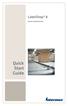 LabelShop 8 Stručná úvodní příručka Quick Start Guide Rychlý pruvodce pro zacátek DOC-OEMCS8-QSM-CZ-27-02-06 Informace v tomto dokumentu není smluvní a muže býti modifikována bez predbežného upozornení.
LabelShop 8 Stručná úvodní příručka Quick Start Guide Rychlý pruvodce pro zacátek DOC-OEMCS8-QSM-CZ-27-02-06 Informace v tomto dokumentu není smluvní a muže býti modifikována bez predbežného upozornení.
SEZNÁMENÍ S PROGRAMEM
 SEZNÁMENÍ S PROGRAMEM Základní informace pro každého Následující popis je určen pro stručné a rychlé seznámení s programem a jeho ovládáním. Detailnější vysvětlení funkcí programu naleznete v českém i
SEZNÁMENÍ S PROGRAMEM Základní informace pro každého Následující popis je určen pro stručné a rychlé seznámení s programem a jeho ovládáním. Detailnější vysvětlení funkcí programu naleznete v českém i
Návod k použití webového portálu služby viphone business
 Návod k použití webového portálu služby viphone business 1. Požadavky na operační systém a PC Požadavky na operační systém a počítač jsou: - běžně vybavený kancelářský počítač, bylo by vhodné aby měl alespoň
Návod k použití webového portálu služby viphone business 1. Požadavky na operační systém a PC Požadavky na operační systém a počítač jsou: - běžně vybavený kancelářský počítač, bylo by vhodné aby měl alespoň
Technologie počítačových sítí 1. cvičení
 Technologie počítačových sítí 1. cvičení Obsah prvního cvičení Microsoft Windows 2003 server Operační systém Windows 2003 server - Vytvoření nového virtuálního stroje pro instalaci Windows 98 - Příprava
Technologie počítačových sítí 1. cvičení Obsah prvního cvičení Microsoft Windows 2003 server Operační systém Windows 2003 server - Vytvoření nového virtuálního stroje pro instalaci Windows 98 - Příprava
UZ modul VVISION poslední změna 1. 3. 2013
 UZ modul VVISION poslední změna 1. 3. 2013 Obsah 1 Základní popis... - 2-1.1 Popis aplikace... - 2-1.2 Zdroje obrazových dat... - 2-1.3 Uložení dat... - 2-1.4 Funkcionalita... - 2-1.4.1 Základní soubor
UZ modul VVISION poslední změna 1. 3. 2013 Obsah 1 Základní popis... - 2-1.1 Popis aplikace... - 2-1.2 Zdroje obrazových dat... - 2-1.3 Uložení dat... - 2-1.4 Funkcionalita... - 2-1.4.1 Základní soubor
Funkce Chytrý dotyk. verze 1.4. A-61629_cs
 Funkce Chytrý dotyk verze 1.4 A-61629_cs Používání funkce chytrého dotyku Obsah Přehled... 1 Spuštění funkce chytrého dotyku... 2 Používání funkce chytrého dotyku s výchozími čísly funkcí a předem definovanými
Funkce Chytrý dotyk verze 1.4 A-61629_cs Používání funkce chytrého dotyku Obsah Přehled... 1 Spuštění funkce chytrého dotyku... 2 Používání funkce chytrého dotyku s výchozími čísly funkcí a předem definovanými
Word 2007 Word 2007 egon. Spuštění, vzhled, zobrazení dokumentu
 Word 2007 Word 2007 egon Spuštění, vzhled, zobrazení dokumentu Jan Málek 30.4.2010 Word 2007 V roce 2007 přichází firma Microsoft s novou verzí kancelářského balíku MS Office 2007 a tedy i textového editoru
Word 2007 Word 2007 egon Spuštění, vzhled, zobrazení dokumentu Jan Málek 30.4.2010 Word 2007 V roce 2007 přichází firma Microsoft s novou verzí kancelářského balíku MS Office 2007 a tedy i textového editoru
Dinosauří Člověče nezlob se
 Dinosauří Člověče nezlob se Hra pro 2 až 4 hráče od 4 let. Každý dětský soubor her musí obsahovat nejoblíbenější hru Člověče nezlob se. Zahrajte si tuto klasiku hracím plánu s dinosaury. 1.1. Každý hráč
Dinosauří Člověče nezlob se Hra pro 2 až 4 hráče od 4 let. Každý dětský soubor her musí obsahovat nejoblíbenější hru Člověče nezlob se. Zahrajte si tuto klasiku hracím plánu s dinosaury. 1.1. Každý hráč
Registrační číslo projektu: CZ.1.07/1.5.00/34.0185. Název projektu: Moderní škola 21. století. Zařazení materiálu: Ověření materiálu ve výuce:
 STŘEDNÍ ODBORNÁ ŠKOLA A STŘEDNÍ ODBORNÉ UČILIŠTĚ NERATOVICE Školní 664, 277 11 Neratovice, tel.: 315 682 314, IČO: 683 834 95, IZO: 110 450 639 Ředitelství školy: Spojovací 632, 277 11 Neratovice tel.:
STŘEDNÍ ODBORNÁ ŠKOLA A STŘEDNÍ ODBORNÉ UČILIŠTĚ NERATOVICE Školní 664, 277 11 Neratovice, tel.: 315 682 314, IČO: 683 834 95, IZO: 110 450 639 Ředitelství školy: Spojovací 632, 277 11 Neratovice tel.:
1. POŽADAVKY NA OPERAČNÍ SYSTÉM A POČÍTAČ INSTALACE NASTAVENÍ A SPUŠTĚNÍ APLIKACE OVLÁDÁNÍ A NASTAVENÍ ZVLÁŠTNÍCH FUNKCÍ...
 OBSAH 1. POŽADAVKY NA OPERAČNÍ SYSTÉM A POČÍTAČ... 3 2. INSTALACE... 3 3. NASTAVENÍ A SPUŠTĚNÍ APLIKACE... 5 4. OVLÁDÁNÍ A NASTAVENÍ ZVLÁŠTNÍCH FUNKCÍ... 8 2 1. Požadavky na operační systém a počítač Požadavky
OBSAH 1. POŽADAVKY NA OPERAČNÍ SYSTÉM A POČÍTAČ... 3 2. INSTALACE... 3 3. NASTAVENÍ A SPUŠTĚNÍ APLIKACE... 5 4. OVLÁDÁNÍ A NASTAVENÍ ZVLÁŠTNÍCH FUNKCÍ... 8 2 1. Požadavky na operační systém a počítač Požadavky
UniLog-L. v0.81 návod k obsluze software. Strana 1
 UniLog-L v0.81 návod k obsluze software Strana 1 UniLog-L je PC program, který slouží k přípravě karty pro záznam logických průběhů aplikací přístroje M-BOX, dále pak k prohlížení a vyhodnocení. Popis
UniLog-L v0.81 návod k obsluze software Strana 1 UniLog-L je PC program, který slouží k přípravě karty pro záznam logických průběhů aplikací přístroje M-BOX, dále pak k prohlížení a vyhodnocení. Popis
Uživatelská příručka ISKP14+ pro Integrované nástroje: Žádost o podporu strategie ITI/IPRÚ
 Uživatelská příručka ISKP14+ pro Integrované nástroje: Žádost o podporu strategie ITI/IPRÚ Verze: 1.0 Listopad 2015 1 Obsah 1 Přehled provedených změn... 3 2 Žádost o integrovanou strategii... 4 2.1. Registrace
Uživatelská příručka ISKP14+ pro Integrované nástroje: Žádost o podporu strategie ITI/IPRÚ Verze: 1.0 Listopad 2015 1 Obsah 1 Přehled provedených změn... 3 2 Žádost o integrovanou strategii... 4 2.1. Registrace
a autentizovaná proxy
 Mendelova univerzita v Brně Virtuální privátní síť a autentizovaná proxy Verze: 1.2 Datum: 5. dubna 2011 Autor: Martin Tyllich, Aleš Vincenc, Stratos Zerdaloglu 2 Obsah 1 Připojení pomocí proxy serveru
Mendelova univerzita v Brně Virtuální privátní síť a autentizovaná proxy Verze: 1.2 Datum: 5. dubna 2011 Autor: Martin Tyllich, Aleš Vincenc, Stratos Zerdaloglu 2 Obsah 1 Připojení pomocí proxy serveru
NÁVOD K POUŽITÍ SET-TOP-BOXU ARRIS VIP 1113
 NÁVOD K POUŽITÍ SET-TOP-BOXU ARRIS VIP 1113 EDERA Group a. s. tel.: 775 212 034 e-mail: porucha@edera.cz web: www.edera.cz Vážení klienti, jsme rádi, že jste si za svého poskytovatele televizních služeb
NÁVOD K POUŽITÍ SET-TOP-BOXU ARRIS VIP 1113 EDERA Group a. s. tel.: 775 212 034 e-mail: porucha@edera.cz web: www.edera.cz Vážení klienti, jsme rádi, že jste si za svého poskytovatele televizních služeb
NÁVOD NA INSTALACI KARTY PCTV DELUXE
 NÁVOD NA INSTALACI KARTY PCTV DELUXE INSTALACE PCTV DELUXE Tato část popisuje, jak nainstalovat PCTV Deluxe po hardwarové i softwarové stránce. Během instalace bude vytvořena programová skupina PCTV Deluxe
NÁVOD NA INSTALACI KARTY PCTV DELUXE INSTALACE PCTV DELUXE Tato část popisuje, jak nainstalovat PCTV Deluxe po hardwarové i softwarové stránce. Během instalace bude vytvořena programová skupina PCTV Deluxe
ADDAT HEAT Control - Návod k použití - verze 2.07 (firmware 1.44)
 - ADDAT HEAT Control - Návod k použití - verze 2.07 (firmware 1.44) ADDAT s.r.o. Májová 1126 463 11 Liberec 30 telefon: fax: http: e-mail: 485 102 271 485 114 761 www.addat.cz addat@addat.cz Obsah: 1.
- ADDAT HEAT Control - Návod k použití - verze 2.07 (firmware 1.44) ADDAT s.r.o. Májová 1126 463 11 Liberec 30 telefon: fax: http: e-mail: 485 102 271 485 114 761 www.addat.cz addat@addat.cz Obsah: 1.
Informační Systém pro Psychiatrii HIPPO
 Informační Systém pro Psychiatrii HIPPO Informace, doporučení a nutná nastavení pro zajištění správné funkce Pinel Plus v OS Windows a Linux Ochranné známky HIPPO je registrovaná ochranná známka společnosti
Informační Systém pro Psychiatrii HIPPO Informace, doporučení a nutná nastavení pro zajištění správné funkce Pinel Plus v OS Windows a Linux Ochranné známky HIPPO je registrovaná ochranná známka společnosti
Na základě Business Targets autora Simona Greenalla, vydaných nakladatelstvím Macmillan Heinemann English Language Teaching (Oxford).
 LANGMaster International, s.r.o. Branická 107, 147 00 Praha 4 Česká republika Tel.: +420 244 460 807, +420 736 623 459 Fax: +420 244 463 411 e-mail: info@langmaster.cz http://www.langmaster.cz Na základě
LANGMaster International, s.r.o. Branická 107, 147 00 Praha 4 Česká republika Tel.: +420 244 460 807, +420 736 623 459 Fax: +420 244 463 411 e-mail: info@langmaster.cz http://www.langmaster.cz Na základě
Uživatelský manuál. A3600 DL ( Data Download)
 Uživatelský manuál A3600 DL ( Data Download) Aplikace : Jednoduchý program pro přenášení dat z on line monitorovacího systému A3600 Export měřených statických dat do souboru Zobrazení grafů naměřených
Uživatelský manuál A3600 DL ( Data Download) Aplikace : Jednoduchý program pro přenášení dat z on line monitorovacího systému A3600 Export měřených statických dat do souboru Zobrazení grafů naměřených
NÁVOD NA INSTALACI KARTY PCTV USB2
 NÁVOD NA INSTALACI KARTY PCTV USB2 INSTALACE PCTV USB2 Tato část popisuje, jak nainstalovat PCTV USB2 po hardwarové i softwarové stránce. Během instalace bude vytvořena programová skupina PCTV USB2 a ovladače,
NÁVOD NA INSTALACI KARTY PCTV USB2 INSTALACE PCTV USB2 Tato část popisuje, jak nainstalovat PCTV USB2 po hardwarové i softwarové stránce. Během instalace bude vytvořena programová skupina PCTV USB2 a ovladače,
Konfigurace pracovní stanice pro ISOP-Centrum verze 1.21.32
 Informační systém ISOP 7-13 Vypracováno pro CzechInvest Konfigurace pracovní stanice pro ISOP-Centrum verze 1.21.32 vypracovala společnost ASD Software, s.r.o. Dokument ze dne 20.2.2015, verze 1.00 Konfigurace
Informační systém ISOP 7-13 Vypracováno pro CzechInvest Konfigurace pracovní stanice pro ISOP-Centrum verze 1.21.32 vypracovala společnost ASD Software, s.r.o. Dokument ze dne 20.2.2015, verze 1.00 Konfigurace
Ukázka knihy z internetového knihkupectví www.kosmas.cz
 Ukázka knihy z internetového knihkupectví www.kosmas.cz U k á z k a k n i h y z i n t e r n e t o v é h o k n i h k u p e c t v í w w w. k o s m a s. c z, U I D : K O S 1 8 1 5 4 4 Nadpis kapitoly Mojmír
Ukázka knihy z internetového knihkupectví www.kosmas.cz U k á z k a k n i h y z i n t e r n e t o v é h o k n i h k u p e c t v í w w w. k o s m a s. c z, U I D : K O S 1 8 1 5 4 4 Nadpis kapitoly Mojmír
DUM 01 téma: Úvod do Corelu
 DUM 01 téma: Úvod do Corelu ze sady: 1 tematický okruh sady: Vektorová grafika ze šablony: 09 Počítačová grafika určeno pro: 2. ročník vzdělávací obor: vzdělávací oblast: číslo projektu: anotace: metodika:
DUM 01 téma: Úvod do Corelu ze sady: 1 tematický okruh sady: Vektorová grafika ze šablony: 09 Počítačová grafika určeno pro: 2. ročník vzdělávací obor: vzdělávací oblast: číslo projektu: anotace: metodika:
Souhrn. Cíl hry. Autoři: Marco Rusowski a Marcel Süßelbeck
 Biskup očekává velmi váženou návštěvu, ale bohužel velká freska - malba na stropě katedrály - zoufale volá po zrestaurování. Souhrn Autoři: Marco Rusowski a Marcel Süßelbeck pro 2-4 hráče od 10 let Proslulí
Biskup očekává velmi váženou návštěvu, ale bohužel velká freska - malba na stropě katedrály - zoufale volá po zrestaurování. Souhrn Autoři: Marco Rusowski a Marcel Süßelbeck pro 2-4 hráče od 10 let Proslulí
eliška 3.04 Průvodce instalací (verze pro Windows 7) w w w. n e s s. c o m
 eliška 3.04 Průvodce instalací (verze pro Windows 7) Příprava Při instalaci elišky doporučujeme nemít spuštěné žádné další programy. Pro instalaci elišky je třeba mít administrátorská práva na daném počítači.
eliška 3.04 Průvodce instalací (verze pro Windows 7) Příprava Při instalaci elišky doporučujeme nemít spuštěné žádné další programy. Pro instalaci elišky je třeba mít administrátorská práva na daném počítači.
MLE2 a MLE8. Datalogery událostí
 MLE2 a MLE8 Datalogery událostí Zapisovač počtu pulsů a událostí Návod k obsluze modelů MLE2 MLE8 Doporučujeme vytisknout tento soubor, abyste jej mohli používat, když se budete učit zacházet se zapisovačem.
MLE2 a MLE8 Datalogery událostí Zapisovač počtu pulsů a událostí Návod k obsluze modelů MLE2 MLE8 Doporučujeme vytisknout tento soubor, abyste jej mohli používat, když se budete učit zacházet se zapisovačem.
STRUč Ná Př íruč KA pro Windows Vista
 STRUč Ná Př íruč KA pro Windows Vista OBSAH Kapitola 1: SYSTéMOVé POžADAVKY...1 Kapitola 2: INSTALACE SOFTWARU TISKáRNY V SYSTéMU WINDOWS...2 Instalace softwaru pro lokální tisk... 2 Instalace softwaru
STRUč Ná Př íruč KA pro Windows Vista OBSAH Kapitola 1: SYSTéMOVé POžADAVKY...1 Kapitola 2: INSTALACE SOFTWARU TISKáRNY V SYSTéMU WINDOWS...2 Instalace softwaru pro lokální tisk... 2 Instalace softwaru
Uživatelská příručka pro Příkazce / Správce zdrojů financování. Projekt DMS modul Faktury
 S Y C O N I X, a. s. Freyova 12 Telefon: +420 2 83 10 90 10 190 00 Praha 9 Fax: +420 2 83 10 90 11 Česká republika w w w. s y c o n i x. c z pro Příkazce / Správce zdrojů financování Projekt DMS modul
S Y C O N I X, a. s. Freyova 12 Telefon: +420 2 83 10 90 10 190 00 Praha 9 Fax: +420 2 83 10 90 11 Česká republika w w w. s y c o n i x. c z pro Příkazce / Správce zdrojů financování Projekt DMS modul
Josef Pecinovský PowerPoint 2007
 Josef Pecinovský PowerPoint 2007 Jak na PowerPoint 2007 v rekordním čase Josef Pecinovský Vydala Grada Publishing, a.s. U Průhonu 22, Praha 7 jako svou 3054. publikaci Odpovědný redaktor Karel Samohýl
Josef Pecinovský PowerPoint 2007 Jak na PowerPoint 2007 v rekordním čase Josef Pecinovský Vydala Grada Publishing, a.s. U Průhonu 22, Praha 7 jako svou 3054. publikaci Odpovědný redaktor Karel Samohýl
CTUGuide (XXX-KOS) D1
 CTUGuide (XXX-KOS) D1 Verze: 1.0 Předmět: PDA Mentor: Zdeněk Míkovec Autor: Petr Tarant, Martin Štajner, Petr Husák Datum: 14. 02. 2013 Obsah CTUGUIDE verze 1.0 1. Úvod... 3 1.1. Úvod do problematiky...
CTUGuide (XXX-KOS) D1 Verze: 1.0 Předmět: PDA Mentor: Zdeněk Míkovec Autor: Petr Tarant, Martin Štajner, Petr Husák Datum: 14. 02. 2013 Obsah CTUGUIDE verze 1.0 1. Úvod... 3 1.1. Úvod do problematiky...
Instalace aplikace Profibanka
 Instalace aplikace OBSAH STAŽENÍ A PŘÍPRAVA INSTALAČNÍCH SOUBORŮ... 2 Kliknutím na text se rychle Stažení instalačního zdroje... 2 dostanete na požadovanou Příprava instalačních souborů rozbalení... 3
Instalace aplikace OBSAH STAŽENÍ A PŘÍPRAVA INSTALAČNÍCH SOUBORŮ... 2 Kliknutím na text se rychle Stažení instalačního zdroje... 2 dostanete na požadovanou Příprava instalačních souborů rozbalení... 3
STRUČNÝ PRŮVODCE (ČEŠTINA)
 STRUČNÝ PRŮVODCE (ČEŠTINA) INSTALACE A NASTAVENÍ Krok 1. Připojení skeneru k počítači Pomocí kabelu USB připojte skener k počítači 1. Zapojte síťový adaptér do konektoru skeneru. 2. Zapojte druhý konec
STRUČNÝ PRŮVODCE (ČEŠTINA) INSTALACE A NASTAVENÍ Krok 1. Připojení skeneru k počítači Pomocí kabelu USB připojte skener k počítači 1. Zapojte síťový adaptér do konektoru skeneru. 2. Zapojte druhý konec
Univerzita Palackého v Olomouci. Služby spojené s Active Directory
 Moderní učitel CZ.1.07/1.3.00/51.0041 Univerzita Palackého v Olomouci Pedagogická fakulta Služby spojené s Active Directory doc. PhDr. Milan Klement, Ph.D. Olomouc 2015 Publikace vznikla v rámci ESF projektu
Moderní učitel CZ.1.07/1.3.00/51.0041 Univerzita Palackého v Olomouci Pedagogická fakulta Služby spojené s Active Directory doc. PhDr. Milan Klement, Ph.D. Olomouc 2015 Publikace vznikla v rámci ESF projektu
Návod pro aktualizaci map a navigačního softwaru pro přístroje ZENEC ZE-NC526 pomocí Toolbox
 Návod pro aktualizaci map a navigačního softwaru pro přístroje ZENEC ZE-NC526 pomocí Toolbox V 1.1 UPOZORNĚNÍ: Pro používání Toolboxu, potřebujete přístup k internetu. Chcete-li použít Toolbox, musíte
Návod pro aktualizaci map a navigačního softwaru pro přístroje ZENEC ZE-NC526 pomocí Toolbox V 1.1 UPOZORNĚNÍ: Pro používání Toolboxu, potřebujete přístup k internetu. Chcete-li použít Toolbox, musíte
1. SYSTÉMOVÉ POŽADAVKY / DOPORUČENÁ KONFIGURACE HW A SW Databázový server Webový server Stanice pro servisní modul...
 Obsah 1. SYSTÉMOVÉ POŽADAVKY / DOPORUČENÁ KONFIGURACE HW A SW... 1 1.1 Databázový server... 1 1.2 Webový server... 1 1.3 Stanice pro servisní modul... 1 1.4 Uživatelské stanice... 1 1.5 Monitorované počítače...
Obsah 1. SYSTÉMOVÉ POŽADAVKY / DOPORUČENÁ KONFIGURACE HW A SW... 1 1.1 Databázový server... 1 1.2 Webový server... 1 1.3 Stanice pro servisní modul... 1 1.4 Uživatelské stanice... 1 1.5 Monitorované počítače...
Obslužný software. PAP ISO 9001
 Obslužný software PAP www.apoelmos.cz ISO 9001 červen 2008, TD-U-19-20 OBSAH 1 Úvod... 4 2 Pokyny pro instalaci... 4 2.1 Požadavky na hardware...4 2.2 Postup při instalaci...4 3 Popis software... 5 3.1
Obslužný software PAP www.apoelmos.cz ISO 9001 červen 2008, TD-U-19-20 OBSAH 1 Úvod... 4 2 Pokyny pro instalaci... 4 2.1 Požadavky na hardware...4 2.2 Postup při instalaci...4 3 Popis software... 5 3.1
Varování: před aktualizací odpojte ipod, během aktualizace nevypínejte přístroj a neodpojujte flash disk s aktualizačními soubory!
 Aktualizace map přístrojů ZENEC Pro aktualizaci map na přístroje ZENEC budeme potřebovat na PC s přístupem k rychlému internetu, nainstalovaný naviextras Toolbox, který je ke stažení na adrese: https://www.naviextras.com/shop/portal/downloads
Aktualizace map přístrojů ZENEC Pro aktualizaci map na přístroje ZENEC budeme potřebovat na PC s přístupem k rychlému internetu, nainstalovaný naviextras Toolbox, který je ke stažení na adrese: https://www.naviextras.com/shop/portal/downloads
CE - Prohlášení Prohlašujeme, že TEAC MEDIA SYSTEMS IP-20 USB Telefon splňuje následující normy a dokumenty: EMC Directive 89/336 / EEC
 CE - Prohlášení Prohlašujeme, že TEAC MEDIA SYSTEMS IP-20 USB Telefon splňuje následující normy a dokumenty: EMC Directive 89/336 / EEC EN 55022 : 1998 + A1 : 2000 + A2 : 2003 EN 55024 : 1998 + A1 : 2001
CE - Prohlášení Prohlašujeme, že TEAC MEDIA SYSTEMS IP-20 USB Telefon splňuje následující normy a dokumenty: EMC Directive 89/336 / EEC EN 55022 : 1998 + A1 : 2000 + A2 : 2003 EN 55024 : 1998 + A1 : 2001
Univerzita Jana Evangelisty Purkyně v Ústí nad Labem. Jak na PDF
 Univerzita Jana Evangelisty Purkyně v Ústí nad Labem Jak na PDF Úvod Tento návod je určen studentům, kteří si neví rady s převodem své diplomové práce do formátu PDF. Návod, který je dostatečně podrobný
Univerzita Jana Evangelisty Purkyně v Ústí nad Labem Jak na PDF Úvod Tento návod je určen studentům, kteří si neví rady s převodem své diplomové práce do formátu PDF. Návod, který je dostatečně podrobný
18 tabulek 6 ostrovů 6 pirátských lodí 6 domorodých vesnic 30 žetonů mincí 20 žetonů embarga 26 podkladových karet
 Zde je tvá loď a posádka, co netrpělivě čeká na svého kapitána... Konečně můžeš vyplout na širé moře. Čeká tě dlouhá a náročná cesta ke vzdáleným přístavům. Během plavby budeš čelit nástrahám pirátů, kteří
Zde je tvá loď a posádka, co netrpělivě čeká na svého kapitána... Konečně můžeš vyplout na širé moře. Čeká tě dlouhá a náročná cesta ke vzdáleným přístavům. Během plavby budeš čelit nástrahám pirátů, kteří
WC053 - Foldable Hi-Def 1.3M Trackcam USB 2.0
 WC053 - Foldable Hi-Def 1.3M Trackcam USB 2.0 Úvod Nevystavujte zařízení Sweex Foldable Hi-Def 1.3M Trackcam USB 2.0 extrémním teplotám. Nenechávejte zařízení na přímém slunci nebo v bezprostřední blízkosti
WC053 - Foldable Hi-Def 1.3M Trackcam USB 2.0 Úvod Nevystavujte zařízení Sweex Foldable Hi-Def 1.3M Trackcam USB 2.0 extrémním teplotám. Nenechávejte zařízení na přímém slunci nebo v bezprostřední blízkosti
WinTV-HVR-930C-HD WinTV-HVR-930C WinTV-HVR-900-HD WinTV-HVR-900
 WinTV-HVR-930C-HD WinTV-HVR-930C WinTV-HVR-900-HD WinTV-HVR-900 Stručný průvodce instalací Hauppauge Computer Works, Ltd Bank Chambers 6-10 Borough High Street London SE1 9QQ tel: (+44) 0207 378 1997 fax:
WinTV-HVR-930C-HD WinTV-HVR-930C WinTV-HVR-900-HD WinTV-HVR-900 Stručný průvodce instalací Hauppauge Computer Works, Ltd Bank Chambers 6-10 Borough High Street London SE1 9QQ tel: (+44) 0207 378 1997 fax:
Návod pro aktualizaci map a navigačního softwaru pro přístroje ZENEC E>GO (ZE-NC2010, ZE-NC2040, ZE-NC3810, ZE-NC5010) pomocí Toolbox a Synctool
 Návod pro aktualizaci map a navigačního softwaru pro přístroje ZENEC E>GO (ZE-NC2010, ZE-NC2040, ZE-NC3810, ZE-NC5010) pomocí Toolbox a Synctool UPOZORNĚNÍ: Pro používání Toolboxu, potřebujete přístup
Návod pro aktualizaci map a navigačního softwaru pro přístroje ZENEC E>GO (ZE-NC2010, ZE-NC2040, ZE-NC3810, ZE-NC5010) pomocí Toolbox a Synctool UPOZORNĚNÍ: Pro používání Toolboxu, potřebujete přístup
Program pro flexibilní tvorbu evidencí. VIKLAN - Evidence. Uživatelská příručka. pro seznámení se základními možnostmi programu
 Program pro flexibilní tvorbu evidencí VIKLAN - Evidence Uživatelská příručka pro seznámení se základními možnostmi programu Vlastimil Kubínek, Ing. Josef Spilka VIKLAN - Evidence Verse 1.11.8.1 Copyright
Program pro flexibilní tvorbu evidencí VIKLAN - Evidence Uživatelská příručka pro seznámení se základními možnostmi programu Vlastimil Kubínek, Ing. Josef Spilka VIKLAN - Evidence Verse 1.11.8.1 Copyright
Výklad učiva: Co je to počítač?
 Výklad učiva: Co je to počítač? Počítač je v informatice elektronické zařízení a výpočetní technika, která zpracovává data pomocí předem vytvořeného programu. Současný počítač se skládá z hardware, které
Výklad učiva: Co je to počítač? Počítač je v informatice elektronické zařízení a výpočetní technika, která zpracovává data pomocí předem vytvořeného programu. Současný počítač se skládá z hardware, které
Střední škola pedagogická, hotelnictví a služeb, Litoměříce, příspěvková organizace
 Střední škola pedagogická, hotelnictví a služeb, Litoměříce, příspěvková organizace Předmět: Učební praxe Téma: Program Vyučující: Ing. Milan Káža Třída: EK3 Hodina: 19-21 Číslo: V/5 Programování v jazyce
Střední škola pedagogická, hotelnictví a služeb, Litoměříce, příspěvková organizace Předmět: Učební praxe Téma: Program Vyučující: Ing. Milan Káža Třída: EK3 Hodina: 19-21 Číslo: V/5 Programování v jazyce
Gymnázium Vysoké Mýto nám. Vaňorného 163, 566 01 Vysoké Mýto
 Gymnázium Vysoké Mýto nám. Vaňorného 163, 566 01 Vysoké Mýto Registrační číslo projektu Šablona Autor Název materiálu / Druh CZ.1.07/1.5.00/34.0951 III/2 INOVACE A ZKVALITNĚNÍ VÝUKY PROSTŘEDNICTVÍM ICT
Gymnázium Vysoké Mýto nám. Vaňorného 163, 566 01 Vysoké Mýto Registrační číslo projektu Šablona Autor Název materiálu / Druh CZ.1.07/1.5.00/34.0951 III/2 INOVACE A ZKVALITNĚNÍ VÝUKY PROSTŘEDNICTVÍM ICT
Software. Mgr. Renáta Rellová. Výukový materiál zpracován v rámci projektu EU peníze školám
 Software Mgr. Renáta Rellová Výukový materiál zpracován v rámci projektu EU peníze školám Autorem materiálu a všech jeho částí, není-li uvedeno jinak, je Mgr. Renáta Rellová. Dostupné z Metodického portálu
Software Mgr. Renáta Rellová Výukový materiál zpracován v rámci projektu EU peníze školám Autorem materiálu a všech jeho částí, není-li uvedeno jinak, je Mgr. Renáta Rellová. Dostupné z Metodického portálu
INSTALAČNÍ MANUÁL pro aplikaci ihc-mirf
 INSTALAČNÍ MANUÁL pro aplikaci ihc-mirf /apps Obsah Úvod 3 Instalace aplikace do mobilního telefonu s IOS 3 Nastavení 4 Ovládání 10 Úvod Aplikace ihc-mirf (pro mobilní telefony s IOS) jsou určeny k pohodlnému
INSTALAČNÍ MANUÁL pro aplikaci ihc-mirf /apps Obsah Úvod 3 Instalace aplikace do mobilního telefonu s IOS 3 Nastavení 4 Ovládání 10 Úvod Aplikace ihc-mirf (pro mobilní telefony s IOS) jsou určeny k pohodlnému
Kapitola 1: Úvodní strana PARTICLER
 Kapitola 1: Úvodní strana PARTICLER OBSAH Úvod 1.O Particleru 2.Popis programu 2.1 Hlavní okno programu 2.1.1 - Horní lišta 2.1.1.1 Soubor 2.1.1.2 Vzhled 2.1.1.3 - Nastavení 2.1.1.4 - Pomoc 2.1.2 - Pracovní
Kapitola 1: Úvodní strana PARTICLER OBSAH Úvod 1.O Particleru 2.Popis programu 2.1 Hlavní okno programu 2.1.1 - Horní lišta 2.1.1.1 Soubor 2.1.1.2 Vzhled 2.1.1.3 - Nastavení 2.1.1.4 - Pomoc 2.1.2 - Pracovní
MATURITNÍ PRÁCE dokumentace
 MATURITNÍ PRÁCE dokumentace Jídelníček SŠIEŘ pro Android Martin Bartoň školní rok: 2012/2013 obor: třída: Počítačové systémy PS4.A ABSTRAKT Práce je zaměřená na problematiku tvorby Android aplikací,
MATURITNÍ PRÁCE dokumentace Jídelníček SŠIEŘ pro Android Martin Bartoň školní rok: 2012/2013 obor: třída: Počítačové systémy PS4.A ABSTRAKT Práce je zaměřená na problematiku tvorby Android aplikací,
Děkujeme vám, že jste si zakoupili přístroj The Little Black Box. Níže uvedené rady by vám měly pomoci s jeho instalací.
 Děkujeme vám, že jste si zakoupili přístroj The Little Black Box. Níže uvedené rady by vám měly pomoci s jeho instalací. Prvotní instalace Přístroj nejprve správně zapojte dle dodávaného návodu. Důležité:
Děkujeme vám, že jste si zakoupili přístroj The Little Black Box. Níže uvedené rady by vám měly pomoci s jeho instalací. Prvotní instalace Přístroj nejprve správně zapojte dle dodávaného návodu. Důležité:
Vestavěné skříně Uživatelská příručka
 Vestavěné skříně Uživatelská příručka Komplexní systém pro navrhování vestavěných skříní Výrobce programu: CAD PROJEKT K&A s.c. 61-612 Poznań ul. Rubież 46 Tel.: +48 801000269, +48 616623883 Fax: +48 616429455
Vestavěné skříně Uživatelská příručka Komplexní systém pro navrhování vestavěných skříní Výrobce programu: CAD PROJEKT K&A s.c. 61-612 Poznań ul. Rubież 46 Tel.: +48 801000269, +48 616623883 Fax: +48 616429455
Kurz Word 2000 Odrážky a číslování Kurz Word 2000 Odrážky a číslování Oddíly Záhlaví a zápatí
 Kurz Word 2000 Odrážky a číslování Oddíly Záhlaví a zápatí - 1 - L04 V 1 odrážky a číslování Odrážky, číslování i víceúrovňovost můžeme zadat buď před zápisem textu nebo vytvořit dodatečně označením bloku
Kurz Word 2000 Odrážky a číslování Oddíly Záhlaví a zápatí - 1 - L04 V 1 odrážky a číslování Odrážky, číslování i víceúrovňovost můžeme zadat buď před zápisem textu nebo vytvořit dodatečně označením bloku
Projekt. Jan Outrata. listopad 2008. Jan Outrata (KI UP) Projekt - analýza a návrh listopad 2008 1 / 13
 Projekt Analýza a návrh Jan Outrata listopad 2008 Jan Outrata (KI UP) Projekt - analýza a návrh listopad 2008 1 / 13 Analýza role: hráči, obsluha hrací desky, rozhodčí, manažer hry, technika hráči:,,vymýšlejí
Projekt Analýza a návrh Jan Outrata listopad 2008 Jan Outrata (KI UP) Projekt - analýza a návrh listopad 2008 1 / 13 Analýza role: hráči, obsluha hrací desky, rozhodčí, manažer hry, technika hráči:,,vymýšlejí
NÁVOD K POUŽITÍ SET-TOP BOXU MOTOROLA VIP 1003
 NÁVOD K POUŽITÍ SET-TOP BOXU MOTOROLA VIP 1003 EDERA Group a. s. tel.: 775 212 034 e-mail: porucha@edera.cz web: www.edera.cz Vážení klienti, jsme rádi, že jste si za svého poskytovatele televizních služeb
NÁVOD K POUŽITÍ SET-TOP BOXU MOTOROLA VIP 1003 EDERA Group a. s. tel.: 775 212 034 e-mail: porucha@edera.cz web: www.edera.cz Vážení klienti, jsme rádi, že jste si za svého poskytovatele televizních služeb
e Utility Report Vyjadřování k existenci sítí
 e Utility Report Vyjadřování k existenci sítí Uživatelská dokumentace Verze 20 10 2009 1 Obsah 1 O službě e-utilityreport................................... 3 2 Potřebná nastavení.......................................
e Utility Report Vyjadřování k existenci sítí Uživatelská dokumentace Verze 20 10 2009 1 Obsah 1 O službě e-utilityreport................................... 3 2 Potřebná nastavení.......................................
Úvod...12 Součásti aplikace... 12 Použité konvence... 13
 Obsah 1 2 Úvod...12 Součásti aplikace... 12 Použité konvence... 13 1. Instalace a nastavení...15 1.1 Než začnete instalovat... 16 1.2 Instalace... 16 Průběh... 17 1.3 Oprava instalace... 18 1.4 Odinstalování
Obsah 1 2 Úvod...12 Součásti aplikace... 12 Použité konvence... 13 1. Instalace a nastavení...15 1.1 Než začnete instalovat... 16 1.2 Instalace... 16 Průběh... 17 1.3 Oprava instalace... 18 1.4 Odinstalování
Návod k obsluze Bakalářská práce Autor Vedoucí práce Škola Obor Webový systém pro konfiguraci disperzního modelu
 Návod k obsluze Tento manuál se týká webové aplikace, jejíž vypracování bylo předmětem bakalářské práce. Cílem této práce bylo vytvoření databázového informačního systému pro zpracování dat vztahujících
Návod k obsluze Tento manuál se týká webové aplikace, jejíž vypracování bylo předmětem bakalářské práce. Cílem této práce bylo vytvoření databázového informačního systému pro zpracování dat vztahujících
Program. Uživatelská příručka. Milan Hradecký
 Program Uživatelská příručka Milan Hradecký ÚVOD : Program skladové evidence "SKLAD503" zahrnuje v sobě možnost zápisu příjmu převodů a výdeje až do 99 druhů skladů. Sortiment materiálu je ve všech skladech
Program Uživatelská příručka Milan Hradecký ÚVOD : Program skladové evidence "SKLAD503" zahrnuje v sobě možnost zápisu příjmu převodů a výdeje až do 99 druhů skladů. Sortiment materiálu je ve všech skladech
Parametrizace, harmonogram
 Parametrizace, harmonogram Modul slouží pro parametrizování informačního systému a pro vytváření časového plánu akademického roku na fakultě. Fakulty si v něm zadávají a specifikují potřebné "časové značky"
Parametrizace, harmonogram Modul slouží pro parametrizování informačního systému a pro vytváření časového plánu akademického roku na fakultě. Fakulty si v něm zadávají a specifikují potřebné "časové značky"
Ukazovací zařízení a klávesnice Uživatelská příručka
 Ukazovací zařízení a klávesnice Uživatelská příručka Copyright 2008 Hewlett-Packard Development Company, L.P. Microsoft a Windows jsou registrované ochranné známky společnosti Microsoft Corporation v USA.
Ukazovací zařízení a klávesnice Uživatelská příručka Copyright 2008 Hewlett-Packard Development Company, L.P. Microsoft a Windows jsou registrované ochranné známky společnosti Microsoft Corporation v USA.
Generování žádostí o kvalifikovaný certifikát a instalace certifikátu Uživatelská příručka pro prohlížeč Internet Explorer
 Generování žádostí o kvalifikovaný certifikát a instalace certifikátu Uživatelská příručka pro prohlížeč Internet Explorer 1 První certifikační autorita, a.s. 8.9.2011 Obsah 1. Úvod... 3 2. Požadavky na
Generování žádostí o kvalifikovaný certifikát a instalace certifikátu Uživatelská příručka pro prohlížeč Internet Explorer 1 První certifikační autorita, a.s. 8.9.2011 Obsah 1. Úvod... 3 2. Požadavky na
Po nastudování této kapitoly byste měli být schopni:
 4 Tvorba prezentací Cíl kapitoly Po nastudování této kapitoly byste měli být schopni: vytvořit jednoduchou prezentaci v Microsoft PowerPoint 2010, vkládat nové snímky, měnit návrh, rozvržení a přechody
4 Tvorba prezentací Cíl kapitoly Po nastudování této kapitoly byste měli být schopni: vytvořit jednoduchou prezentaci v Microsoft PowerPoint 2010, vkládat nové snímky, měnit návrh, rozvržení a přechody
INSTALAČNÍ MANUÁL. TME gadget
 INSTALAČNÍ MANUÁL TME gadget OBSAH 1 KROKY PŘED INSTALACÍ... 2 1.1 Kontrola operačního systému a internetového připojení... 2 1.2 Příprava instalačního souboru TMEgadget.exe... 2 2 INSTALACE... 2 2.1 Spuštění
INSTALAČNÍ MANUÁL TME gadget OBSAH 1 KROKY PŘED INSTALACÍ... 2 1.1 Kontrola operačního systému a internetového připojení... 2 1.2 Příprava instalačního souboru TMEgadget.exe... 2 2 INSTALACE... 2 2.1 Spuštění
Školní knihovna pro Windows. Verze 2.0
 Školní knihovna pro Windows Verze 2.0 Uživatelská pøíruèka 1999 1 Copyright 1999 Ing. Radomír Kadlec 2 Školní knihovna pro Windows Obsah Úvod... 5 Instalace a spuštìní programu... 7 Požadavky na technické
Školní knihovna pro Windows Verze 2.0 Uživatelská pøíruèka 1999 1 Copyright 1999 Ing. Radomír Kadlec 2 Školní knihovna pro Windows Obsah Úvod... 5 Instalace a spuštìní programu... 7 Požadavky na technické
Techanxx USB 2.0 Digital Video Scart Grabber Audio & Video / SCART Převodník Digitalizujte si své staré videokazety VHS! Uživatelský Manuál
 Techanxx USB 2.0 Digital Video Scart Grabber Audio & Video / SCART Převodník Digitalizujte si své staré videokazety VHS! Uživatelský Manuál Prohlášení o shodě naleznete na následující internetové adrese:
Techanxx USB 2.0 Digital Video Scart Grabber Audio & Video / SCART Převodník Digitalizujte si své staré videokazety VHS! Uživatelský Manuál Prohlášení o shodě naleznete na následující internetové adrese:
Postup při instalaci a nastavení programu
 Postup při instalaci a nastavení programu Program Sumář je pro každý zpracovávaný rok individuální. Programy pro roky předešlé si uživatel může v PC ponechat a kdykoliv nahlédnout do zpracovaných dat.
Postup při instalaci a nastavení programu Program Sumář je pro každý zpracovávaný rok individuální. Programy pro roky předešlé si uživatel může v PC ponechat a kdykoliv nahlédnout do zpracovaných dat.
MANUÁL. k snadnému vyplnění webové žádosti o dotaci z Královéhradeckého kraje. Zpracoval: Ing. Marcel Zadrobílek, vedoucí oddělení krajských dotací
 MANUÁL k snadnému vyplnění webové žádosti o dotaci z Královéhradeckého kraje Zpracoval: Ing. Marcel Zadrobílek, vedoucí oddělení krajských dotací Úvodní slovo Vážení uživatelé, mám tu čest vám představit
MANUÁL k snadnému vyplnění webové žádosti o dotaci z Královéhradeckého kraje Zpracoval: Ing. Marcel Zadrobílek, vedoucí oddělení krajských dotací Úvodní slovo Vážení uživatelé, mám tu čest vám představit
VYTVÁŘENÍ OBSAHU KURZŮ
 VYTVÁŘENÍ OBSAHU KURZŮ Mgr. Hana Rohrová Mgr. Linda Huzlíková Ing. Martina Husáková Fakulta informatiky a managementu Univerzity Hradec Králové Projekt je spolufinancován Evropským sociálním fondem a státním
VYTVÁŘENÍ OBSAHU KURZŮ Mgr. Hana Rohrová Mgr. Linda Huzlíková Ing. Martina Husáková Fakulta informatiky a managementu Univerzity Hradec Králové Projekt je spolufinancován Evropským sociálním fondem a státním
Point of View TAB-P731N- Android 4.0 Tablet PC. Čeština. Obsah
 Point of View TAB-P731N- Android 4.0 Tablet PC Čeština Obsah Obecné pokyny pro užívání zařízení... 2 Doplňující informace... 2 Obsah balení... 2 1.0 Základní informace... 3 1.1 Tlačítka a konektory...
Point of View TAB-P731N- Android 4.0 Tablet PC Čeština Obsah Obecné pokyny pro užívání zařízení... 2 Doplňující informace... 2 Obsah balení... 2 1.0 Základní informace... 3 1.1 Tlačítka a konektory...
Veřejné. Aplikace EP2W. Uživatelská příručka pro externího uživatele
 Aplikace EP2W Uživatelská příručka pro externího uživatele Verze: 1.04 Datum: 14.8.2012 Upozornění V dokumentu bylo použito názvů firem a produktů, které mohou být chráněny patentovými a autorskými právy
Aplikace EP2W Uživatelská příručka pro externího uživatele Verze: 1.04 Datum: 14.8.2012 Upozornění V dokumentu bylo použito názvů firem a produktů, které mohou být chráněny patentovými a autorskými právy
